情報番号:720255 【更新日:2013.12.26】
「Google Chrome(TM)」ブックマークに登録したWebサイトを開く方法
| 対応機種 | REGZA Tablet AT374/28K REGZA Tablet AT501/28JT REGZA Tablet AT503/28J REGZA Tablet AT503/38J REGZA Tablet AT703/28J REGZA Tablet AT703/58J |
|---|---|
| プラットフォーム | Android(TM)4.2,Android(TM)4.3 |
| カテゴリ | インターネット |
回答・対処方法
はじめに
「Google Chrome(TM)」のブックマークに登録したWebサイトを開く方法を説明します。
※あらかじめブックマークに登録しておく必要があります。Webサイトをブックマークに登録する方法については、[720256:「Google Chrome(TM)」ブックマークによく見るWebサイトを登録する方法]を参照してください。
操作手順
※モデル、タブレットの向き(縦/横)によっては、[お気に入り]トレイが画面下部ではなく、右側に表示されます。
※バージョンによって若干画面が異なります。
- ホーム画面上の[Google Chrome]アイコンをタップします。
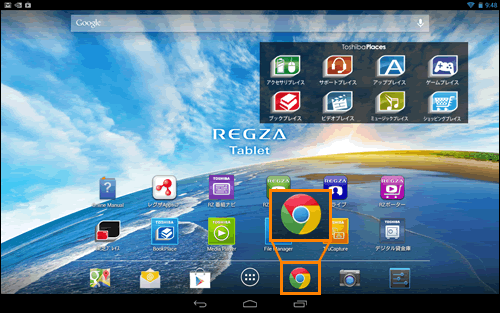 (図1)
(図1)
- 「Google Chrome」が起動します。画面右上の[メニュー]アイコン(
 )をタップし、表示されたメニューから[ブックマーク]をタップします。
)をタップし、表示されたメニューから[ブックマーク]をタップします。
 (図2)
(図2)
- 「ブックマーク」画面が表示されます。画面左上の[モバイルのブックマーク]をタップします。
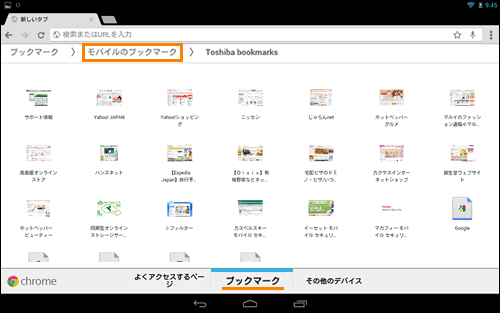 (図3)
(図3)
- 「モバイルのブックマーク」画面が表示されます。一覧から目的のファイルまたはフォルダをタップします。
※ここでは例として[スレート型タブレットサポート情報]をタップします。
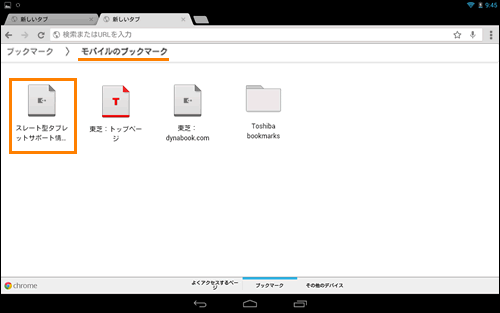 (図4)
(図4)
ブックマークに登録したWebサイトを開く方法は以上です。目的のWebサイトが表示されたか確認してください。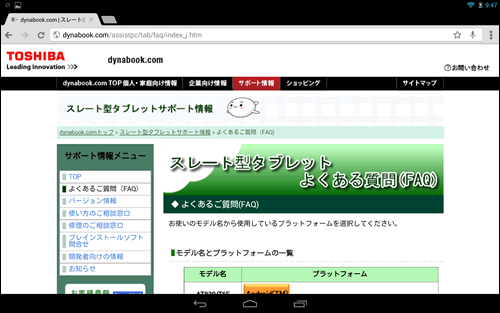 (図5)
(図5)
関連情報
- ブックマークに登録したWebサイトが不要になり削除したい場合は、以下のリンクを参照してください。
[720257:「Google Chrome(TM)」ブックマークに登録したWebサイトを削除する方法]
以上
